功能概述
要实现智能对话机器人能够“智能”地回答用户问题,大致需要按以下步骤进行机器人配置:
首先是需要创建机器人;
其后是需要“赋予”机器人有关业务知识——配置机器人;
再后是需要对具有知识的机器人的问答效果进行测评,以保证机器人实际使用效果——标注任务、全局测试窗;;
最后是对机器人的使用并对其效果进行监督与优化——发布知识与机器人、部署应用、数据看板。
说明敏捷版(通义版)为单环境,知识与机器人配置完成即时生效,无需发布。
部署应用在使用对话机器人的整体链路中作用如下图所示:

其中部署应用是对话机器人提供的快速接入功能,目前支持Web网页的部署方式,构建渠道后快速获得IM对话界面。部署应用支持卡片、模板等多种运营手段,丰富对话首页,快速接入客户网站。具体网页部署效果可参考下图:
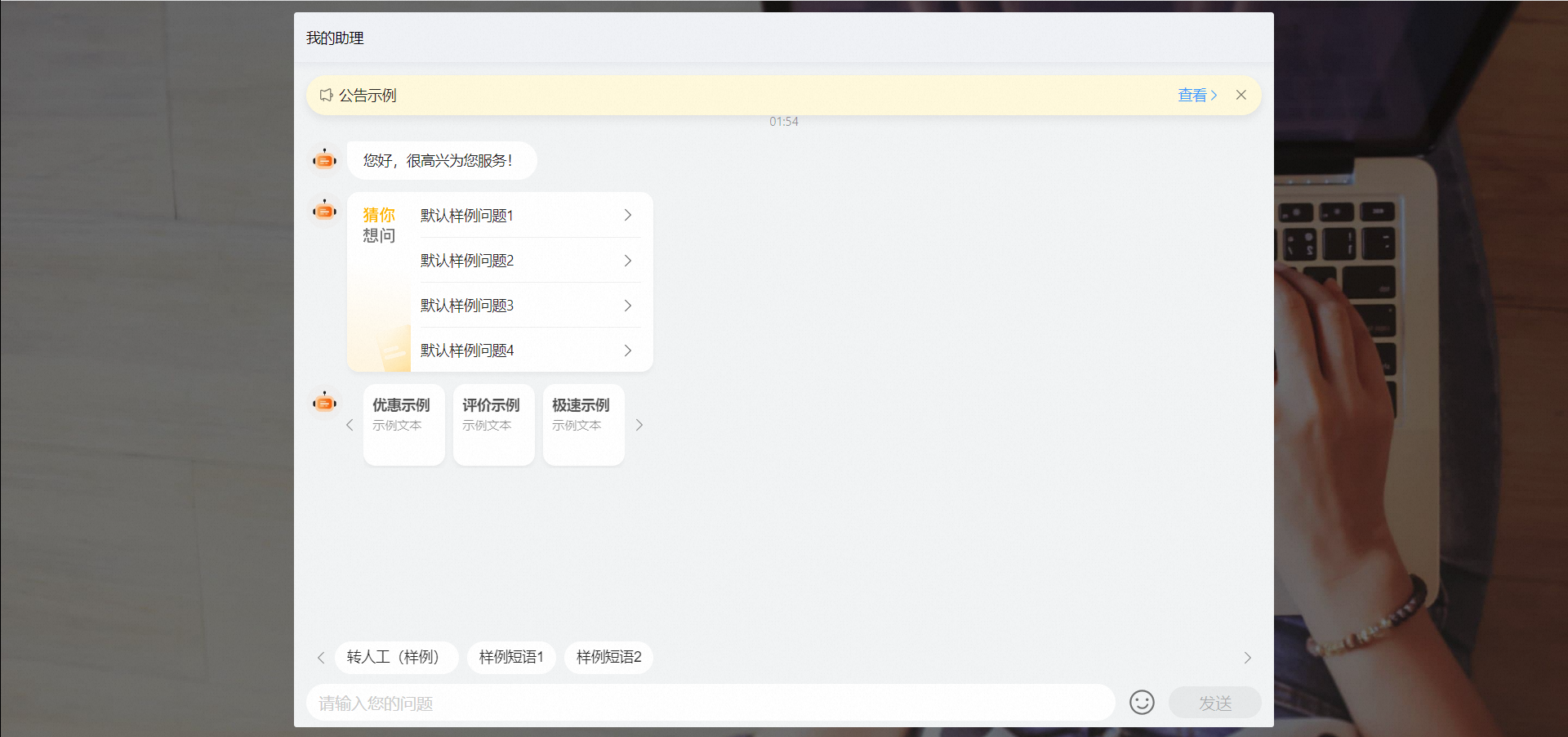
功能入口
进入业务空间后,单击有关机器人,进入有关机器人空间;
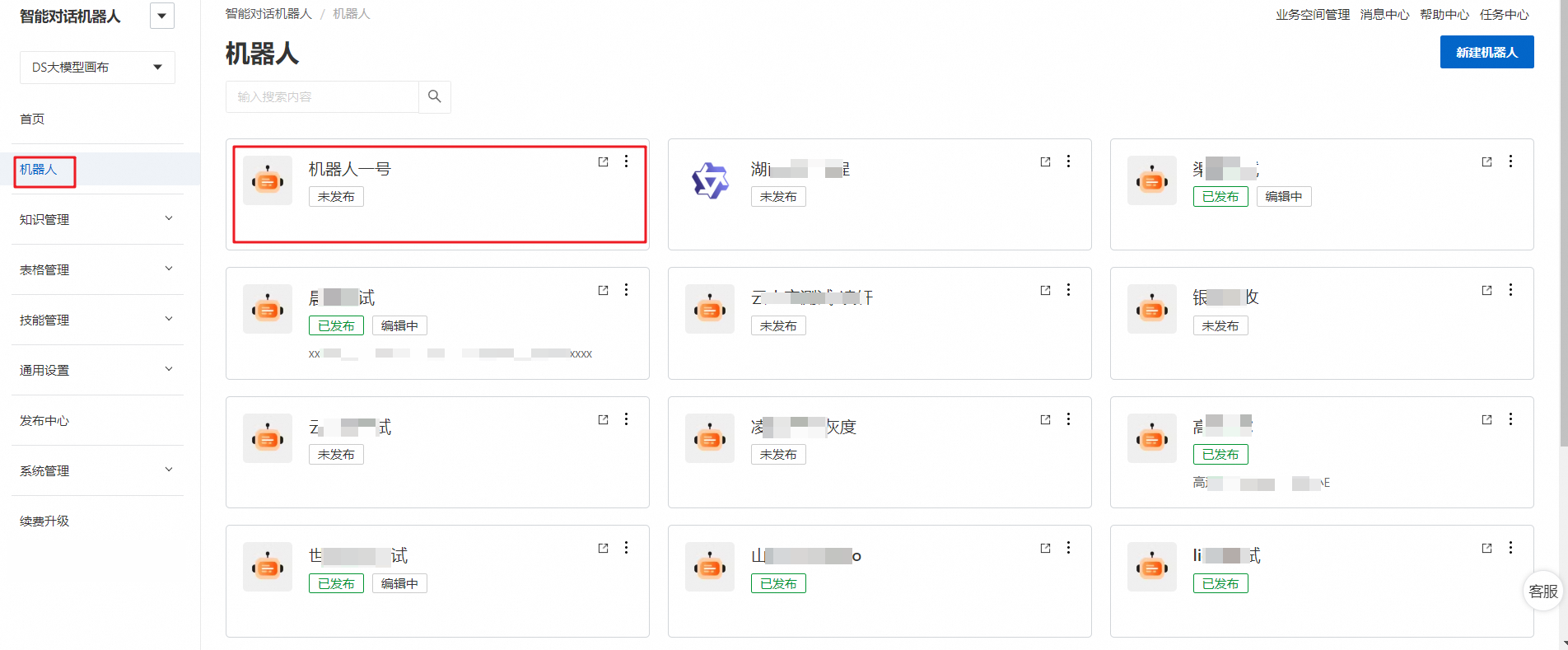
进入机器人空间后,选择渠道部署后,进入机器人部署界面;
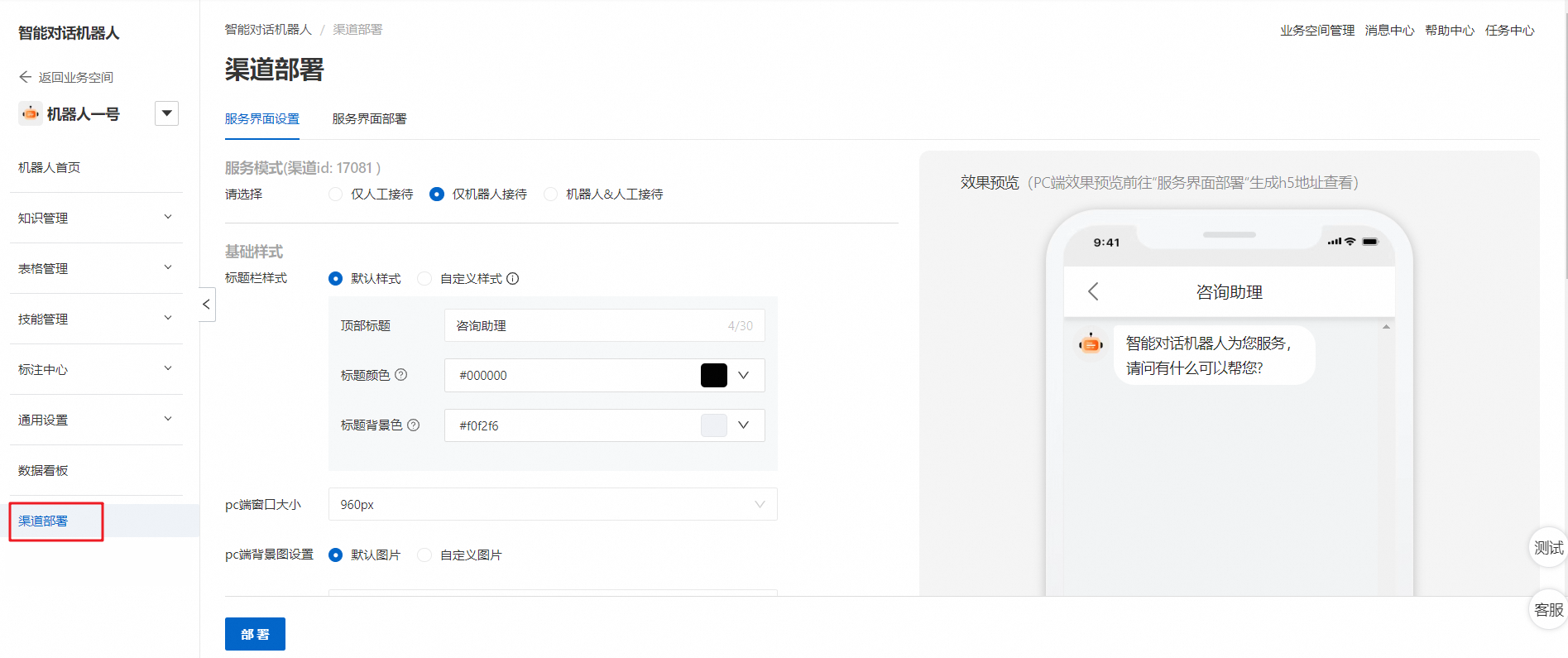
内容配置
服务界面设置
进入渠道部署界面后,选择服务界面设置标签,根据需求进行服务界面的配置,获得个性化服务界面,配置项包括: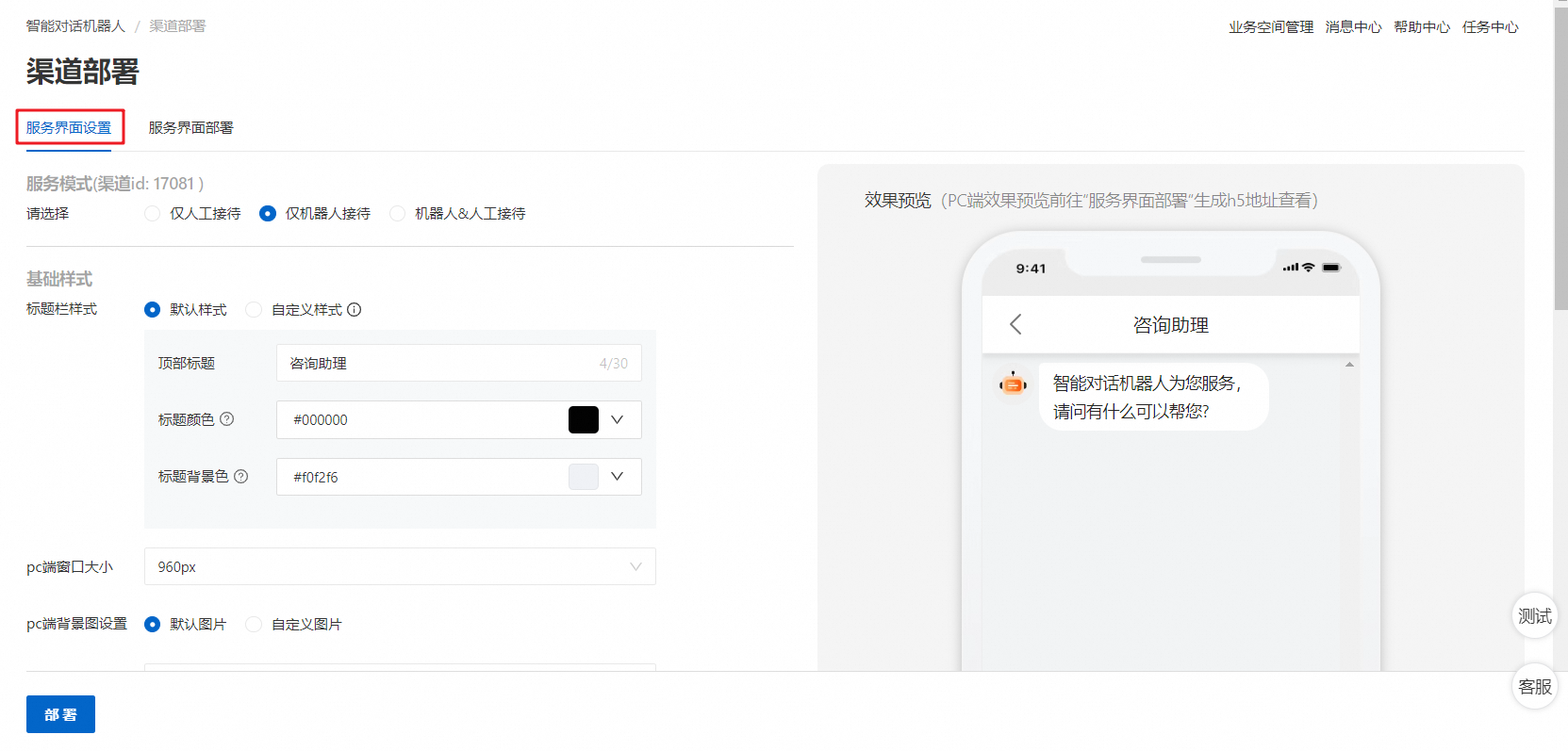
服务模式:包含:“仅人工接待”、“仅机器人接待”、“机器人&人工接待”。
仅人工接待:使用渠道ID,对接阿里云联络中心,进行人工接待该渠道进来的用户。
仅机器人接待:即仅使用配置的机器人接待该渠道进来的用户。
机器人&人工接待:使用渠道ID,对接阿里云联络中心,人工和机器人共同接待该渠道进来的用户。
基础样式:
标题栏样式:配置对应的样式后,右侧可实时预览。
顶部标题:聊天框顶部显示的标题。
标题颜色:目前移动端不支持修改标题颜色,当前修改仅适用pc端。
标题背景色:目前移动端不支持修改背景色,当前修改仅适用pc端。
自定义样式:上传图片后会覆盖默认样式,仅适用PC端。
PC端窗口大小:PC端窗口大小,支持设置为780px、960px和1180px。
PC端背景图设置:即PC端聊天窗口的背景图。支持自定义。
输入框引导语:聊天输入框默认提示话术。
联想输入:用于控制:是否在用户输入过程中,根据已输入文本智能联想知识库问法。开启后,用户在输入问题时,输入框上方自动出现候选问题列表。
答案来源:开启后,机器人回复会同步显示答案来源。
头像设置
头像跳转地址:配置跳转地址后,单击机器人头像可跳转至对应的地址;
其他模板设置:主要包括1.置顶公告;2.活动模板;3.猜你想问;4.技能卡片;5.快捷短语和主题色具体使用效果如下图所示:
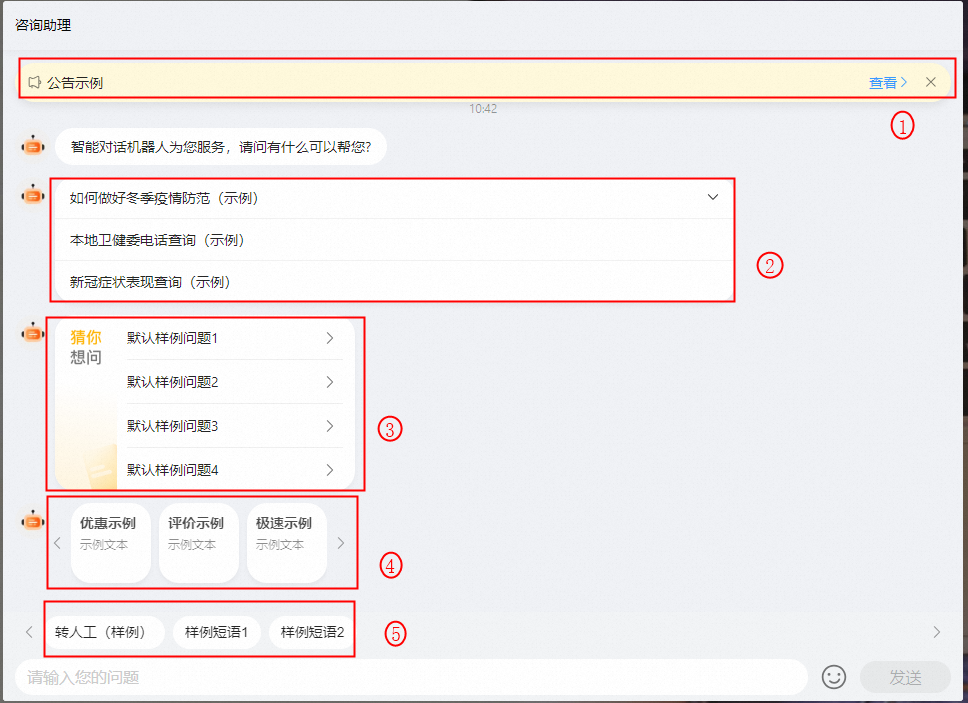
活动模板:
使用场景:需要以图文结合的形式传递活动信息;
配置内容:
活动话题图片:即有关活动话题的配图;
活动话题内容:即有关活动话题的文案内容;
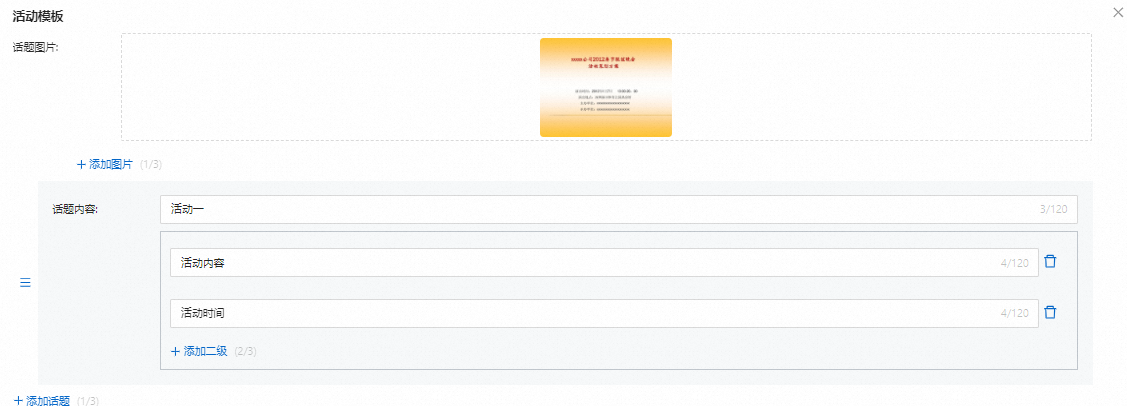
猜你想问:
使用场景:用户高频咨询的问题可配置在猜你想问,用户单击有关问题时系统自动向机器人发送问题或跳转到外部链接,使用户无需通过编辑问题文字而只需通过单击有关按钮即可获取有关答案,使终端用户的问题解决更加快捷高效。
配置内容:
左侧背景图:即有关问题左侧的配图;
问题设置:
向用户展示的问题文案;
用户单击猜你想问的问题时,系统执行的动作,包括发送文本和跳转页面。
用户单击猜你想问的问题时,系统执行的动作的内容,即具体文本内容或跳转链接。
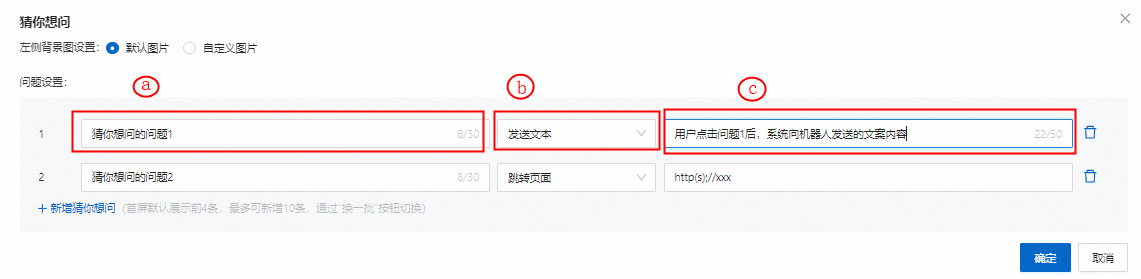
技能卡片
使用场景:用户高频咨询的问题可配置为机器人的技能,用户单击有关技能时系统自动向机器人发送问题或跳转到外部链接,使用户无需通过编辑问题文字而只需通过单击有关按钮即可获取有关答案,使终端用户的问题解决更加快捷高效。相对于猜你想问,技能卡片支持编写技能副标题,可进一步向用户解释有关技能内容。
配置内容:
技能图标:即有关技能的配图;
技能内容:
技能标题:向用户展示的技能主标题;
技能副标题:向用户展示的技能副标题;
用户单击有关技能时,系统执行的动作,包括发送文本和跳转页面;
用户单击有关技能时,系统执行的动作的内容,即具体文本内容或跳转链接。
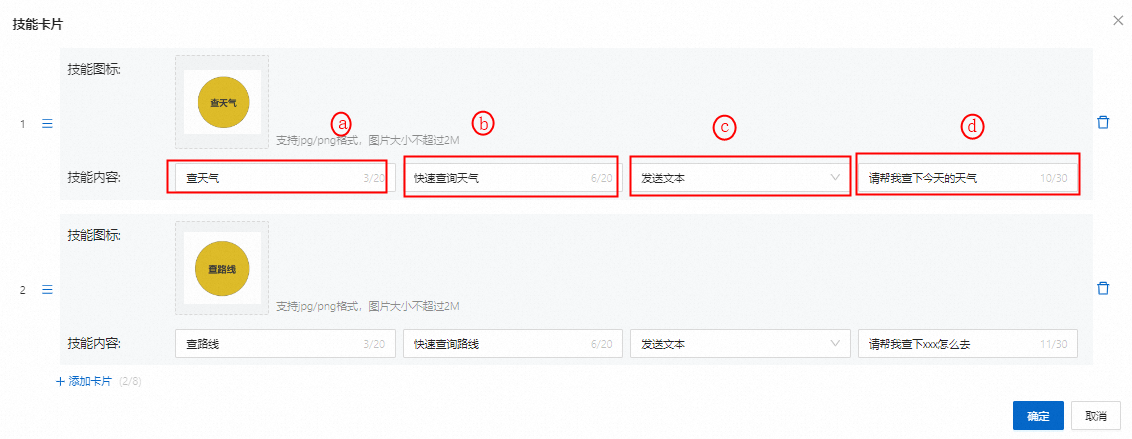
快捷短语:
使用场景:用户高频咨询的问题可配置为机器人的快捷短语,用户单击有关快捷短语时系统自动向机器人发送问题或跳转到外部链接,使用户无需通过编辑问题文字而只需通过单击有关按钮即可获取有关答案,使终端用户的问题解决更加快捷高效。相对于猜你想问和技能卡片,快捷短语无需添加配图,卡片配置更加快捷。
配置内容:
向用户展示的快捷短语文案;
用户单击快捷短语时,系统执行的动作,包括发送文本和跳转页面。
用户单击快捷短语时,系统执行的动作的内容,即具体文本内容或跳转链接。

置顶公告:
使用场景:当有重要信息需要向用户公开宣告时,可使用置顶公告卡片。
配置内容:
公告文案:即公告的内容;
超链接:超链接文案内容默认为“查看”,链接网址自定义,用户单击超链接时将打开有关链接网址。
有效期:即公告时效,时效外的公告将不会被展示;
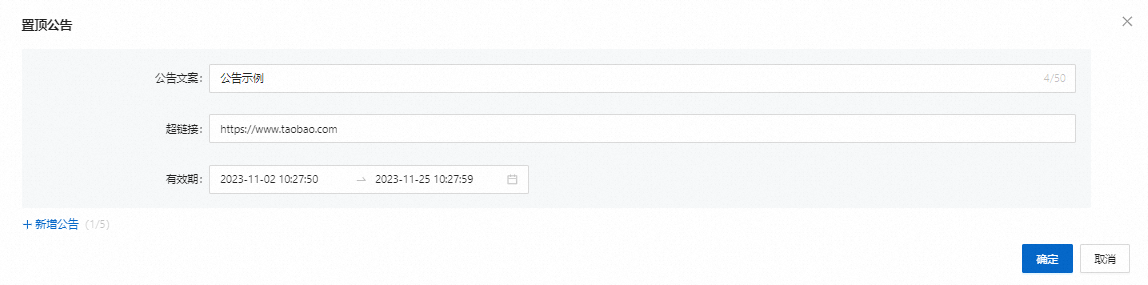
主题色:
使用场景:需要自定义用户和机器人聊天窗颜色样式时可使用该卡片。
配置内容:
主题色:即发送消息气泡的背景色;
背景色:整个对话框的背景色。
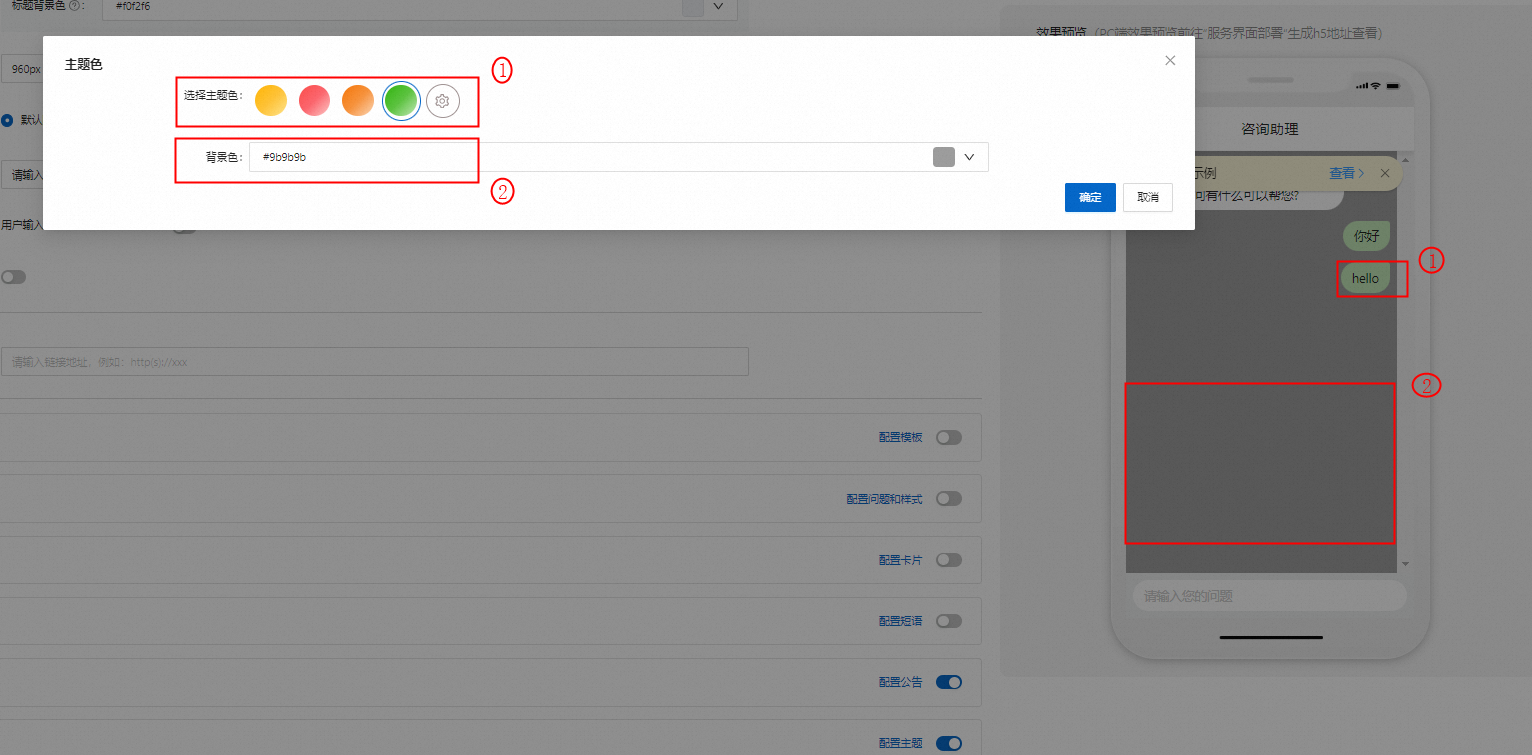
服务界面部署
您可以通过“服务界面部署”功能,生成渠道部署链接,为用户提供在线问答功能。本项是渠道部署必经步骤,请按需选择并配置。具体内容配置可参考《渠道部署方式介绍文档》。有关产品界面如下图所示:
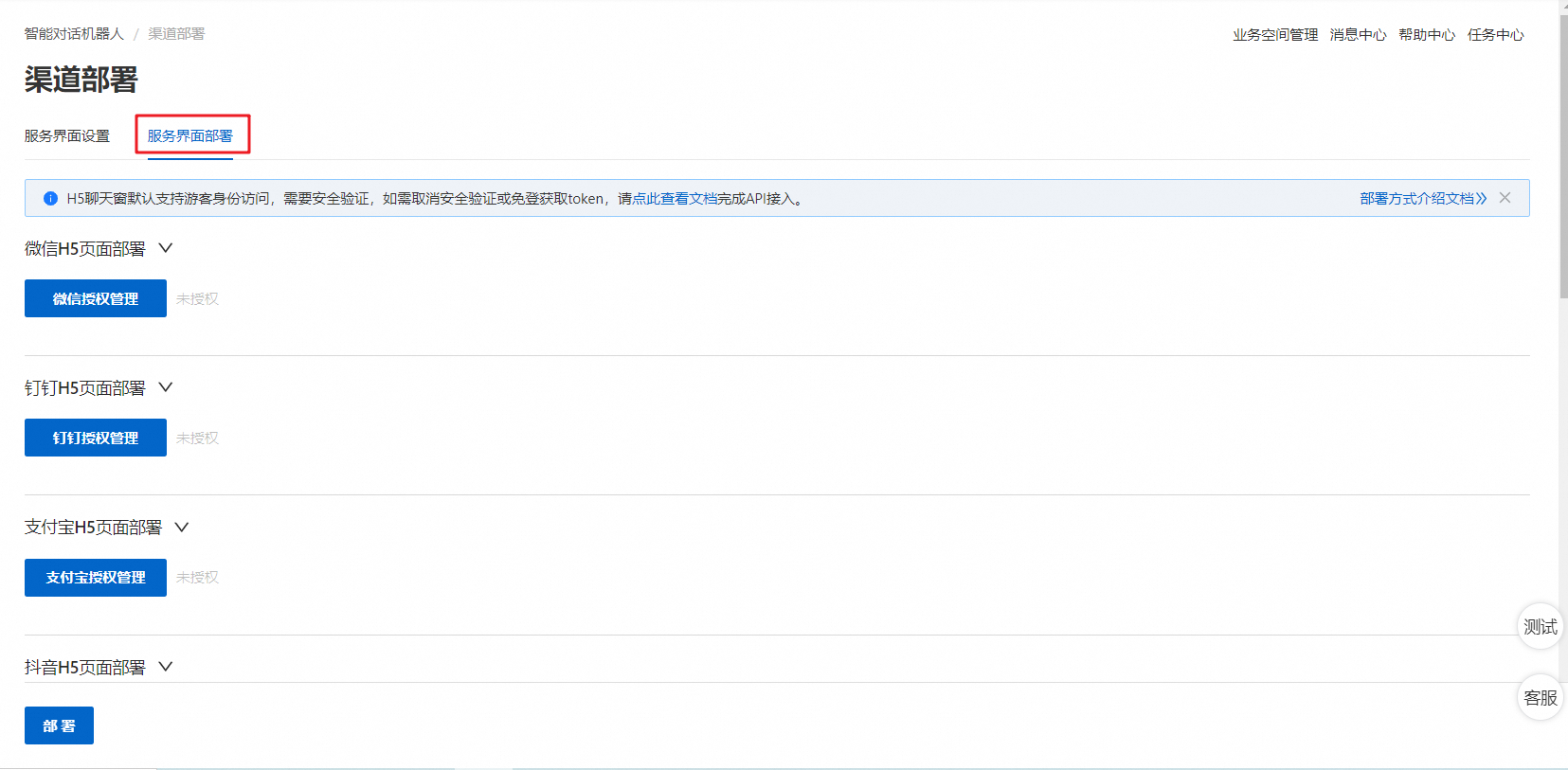
- 本页导读 (0)